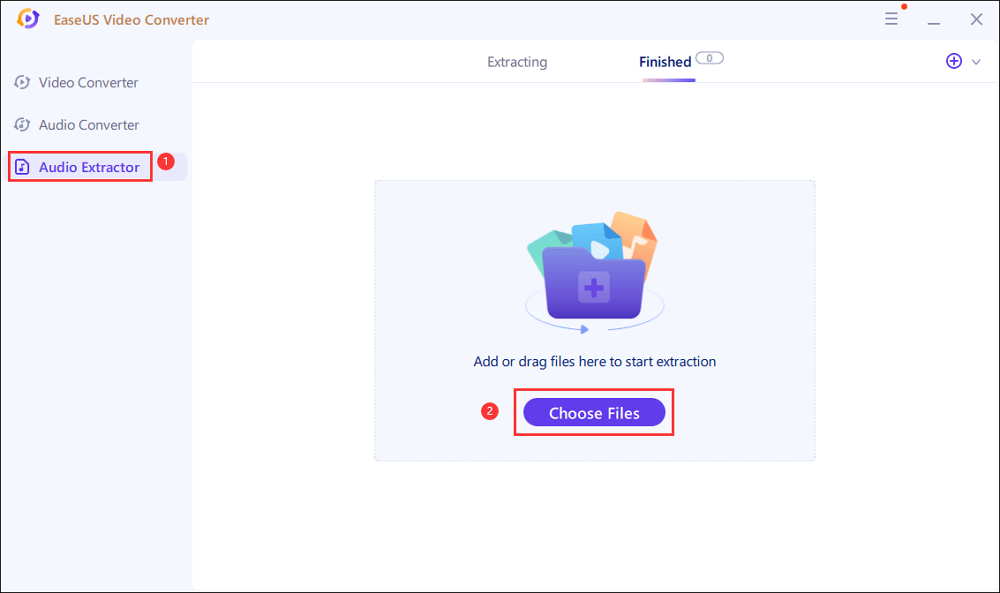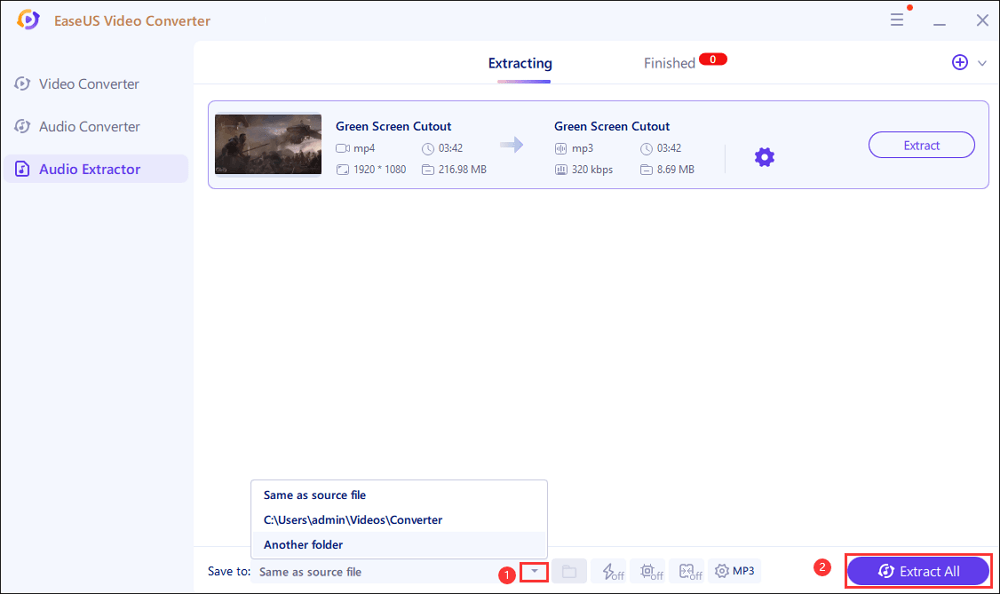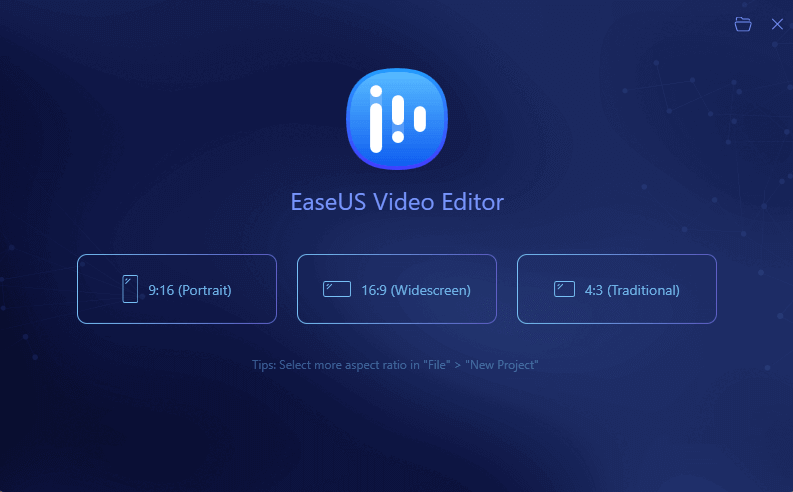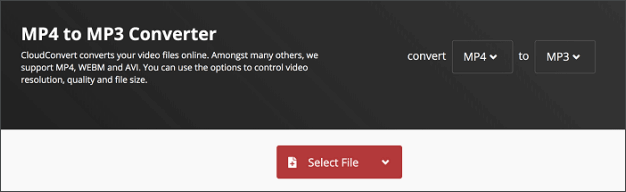Als je alleen het audiogedeelte van een videobestand leuk vindt en dat is wat je wilt behouden, dan kun je je bestand converteren naar MP3, waardoor het videogedeelte uit het bestand moet worden verwijderd. Je bestand blijft spelen zoals het hoort, maar je ziet niets op je scherm, het is nu helemaal een audiobestand geworden. U kunt een van de vele video's naar MP3-conversietools gebruiken om de taak uit te voeren.
Er zijn meerdere manieren om een videobestand naar een MP3-bestand te converteren en deze methoden zijn beschikbaar voor de meeste platforms die er zijn. De volgende gids beschrijft enkele van deze manieren om uw bestanden te converteren.
Deel 1. Video naar MP3 Converter gebruiken - EaseUS Video Converter
EaseUS Video Converter is een krachtige Windows-conversiesoftware die het omzetten van een video in een audioformaat ondersteunt. Met andere woorden, u kunt de MP3-bestanden uit video's extraheren en afzonderlijk opslaan. Het biedt je een gespecialiseerde "Audio Extractor" die je kunt gebruiken om de muziek die je leuk vindt uit een video te halen. Naast MP3 kun je de audio ook opslaan in andere audioformaten die je leuk vindt, zoals AAC of FLAC.
Bovendien moeten mensen die audiobestanden uit veel video's moeten extraheren meestal een fusie vinden die hen helpt die clips te combineren. Dingen worden veel gemakkelijker als je deze software gebruikt, omdat het je een ingebouwde audio/video-fusie biedt die je helpt om de geselecteerde bestanden samen te voegen in de conversie.
Belangrijkste kenmerken:
- Beste gratis audio-omzetter
- Extraheer eenvoudig audiobestanden uit video's
- Converteer video- en audiobestanden met kwaliteitsverlies
- Converteer bestanden veel sneller dan andere converters
Deze software kan je veel helpen als je audiobestanden van video's moet halen. Download het en probeer het.
Stappen om video's naar MP3 te converteren met EaseUS Video Converter:
Stap 1. Start EaseUS Video Converter op uw computer. Selecteer vervolgens in de hoofdinterface de "Audio Extractor" aan de linkerkant. Zoek vervolgens uw doelvideobestand en sleep het naar dit programma.
Stap 2. Klik op "Instellingen" > "Audio" > "MP3" om het uitvoerbestandsformaat in te stellen. Indien nodig, druk je ook op de knop "Bewerken" om ook het kanaal, de samplefrequentie, de bitrate en de bestandsnaam te wijzigen.
Stap 3. Klik op het pijl-omlaagpictogram om het opslagpad onder aan de hoofdinterface te wijzigen. Als je klaar bent, klik je op "Alles uitpakken" om je missie te starten.
Deel 2. Video naar MP3 Converter gebruiken - EaseUS Video Editor
Hoewel je zeker een aantal beschikbare methoden kunt gebruiken om je video's naar MP3 te converteren, zijn veel van die methoden niet efficiënt en duurt het langer dan verwacht om de taak te voltooien. De eenvoudigste manier om de taak uit te voeren, is door een video-naar-audio-omzetter genaamd EaseUS Video Editor te gebruiken.
Hoewel het zegt dat het een videobewerkingssoftware is, helpt het ook bij het converteren van mediabestanden. Je kunt het gebruiken om al je videobestanden in een paar snelle en gemakkelijke stappen naar MP3 te converteren. Het volgende zou u moeten leren hoe u dit moet doen.
Stap 1. Start EaseUS Video Editor en kies een beeldverhouding.
![Start EaseUS Video Editor]()
Stap 2 . Importeer het bronbestand. Sleep het naar de audiotrack in de tijdlijn.
![Sleep AAC-bestand naar tijdlijn]()
Stap 3. Klik met de rechtermuisknop op het bronbestand. Kies "Bewerken" en klik op de optie "Snelheid" en "Volume" om de instellingen aan te passen.
![Instellingen aanpassen]()
Stap 4. Klik op "Exporteren" en kies de knop "MP3" in het audiomenu. Sla vervolgens de geconverteerde bestanden op uw computer op. U kunt instellingen wijzigen door op "Uitvoerinstellingen" te klikken.
![MP3-versie exporteren]()
Jullie zijn er klaar voor.
Het zou een beetje moeilijk zijn om je video's naar MP3 te converteren zonder de hierboven genoemde software, maar hiermee is je hele taak veel eenvoudiger geworden.
Deel 3. Converteer video naar MP3 op Windows met VLC
Als u een Windows-gebruiker bent, heeft u verschillende apps beschikbaar om u te helpen uw mediabestanden van het ene formaat naar het andere te converteren. Een van deze apps is VLC Media Player die u waarschijnlijk kent als u media-inhoud op uw computer bekijkt.
Hoewel het een speler-app is die helpt bij het afspelen van mediabestanden, kun je het ook als MP3-converter gebruiken om je bestanden te converteren. De app is uitgerust met een functie waarmee je de formaten van je bestanden kunt wijzigen in wat je maar wilt.
Hieronder ziet u hoe u een video naar MP3 converteert met VLC.
Stap 1. Download en installeer de gratis VLC Media Player-app op uw Windows-pc.
Stap 2. Start de app op uw pc.
![VLC openen]()
Stap 3. Wanneer de app wordt geopend, klikt u bovenaan op het menu Media en selecteert u de optie Converteren/Opslaan. U kunt ook op de toetsen Ctrl + R drukken.
![Video importeren naar VLC]()
Stap 4. In het volgende scherm kunt u uw videobestand toevoegen om naar MP3 te converteren. Klik op de knop Toevoegen en voeg uw bestand toe. Klik vervolgens onderaan op Converteren/Opslaan .
![Video toevoegen om te converteren]()
Stap 5. Op het volgende scherm moet je het formaat selecteren waarnaar je je video wilt converteren. Klik op het vervolgkeuzemenu naast Profiel en selecteer Audio-MP3 .
![Converteer video naar MP3]()
Stap 6. Klik op de knop Bladeren en selecteer de map waarin u het geconverteerde bestand wilt opslaan. Druk vervolgens op Start om het conversieproces te starten.
Zoals je kunt zien, is de VLC-app niet alleen een geweldige mediaspeler, maar ook een goede video-naar-mp3-converter. Het klaart de klus zonder veel gedoe.
Deel 4. Converteer een video naar MP3 op Mac met FFmpeg
Als je een Mac-gebruiker bent, heb je ook een paar manieren om je video's naar MP3 te converteren. Omdat macOS niet zo populair is als Windows, zul je niet veel apps vinden om je te helpen de taak uit te voeren. U hebt echter FFmpeg beschikbaar voor uw machine die de klus met een paar opdrachten klaart.
U zult FFmpeg in een Terminal-venster moeten gebruiken om uw bestanden van het ene formaat naar het andere te converteren. Het volgende zal u door de stappen leiden om dit te doen.
Stap 1. Download het FFmpeg-pakket voor uw Mac en pak het uit naar uw bureaublad.
Stap 2. Start Terminal met behulp van Launchpad op uw Mac.
Stap 3. Typ de volgende opdracht en druk op Enter om uw bestand te converteren. Zorg ervoor dat u input.mp4 vervangt door het pad van uw videobestand.
![Converteer video naar MP3 met Terminal Command]()
Stap 4. FFmpeg start het conversieproces en u zou de live voortgang op uw scherm moeten kunnen zien.
Stap 5. Wanneer het bestand is geconverteerd, ziet u het op uw bureaublad.
Het proces lijkt misschien een beetje geavanceerd omdat het een opdracht van de Terminal omvat, maar het is niet zo moeilijk als je zou denken.
Deel 5. Converteer een video online naar MP3 met CloudConvert
Als je maar één of enkele bestanden hebt die je naar MP3 wilt converteren, dan hoef je eigenlijk geen software op je computer te installeren. Er zijn een aantal online video's naar MP3-converters beschikbaar die u kunt gebruiken om uw taak uit te voeren.
Hier laten we zien hoe u een van die video's naar MP3-converter kunt gebruiken.
Stap 1. Ga naar de CloudConvert-website met een van de moderne browsers op uw computer.
Stap 2. Klik op de knop Bestand selecteren en upload uw videobestand naar de site.
![Converteer video naar MP3 met Cloudconvert]()
Stap 3. Wacht tot het het bestand heeft geconverteerd.
Het zal u spoedig laten weten dat uw bestand is geconverteerd, en u kunt het downloaden naar uw computer.
Conclusie
Het converteren van uw video's naar MP3 op uw computers is niet zo moeilijk als velen denken. In feite zijn er apps en methoden beschikbaar om de taak op elk beschikbaar platform uit te voeren. Het wordt ten zeerste aanbevolen om software zoals EaseUS Video Converter te gebruiken om uw bestanden te converteren, omdat het gemakkelijk te gebruiken is, een mooie en schone interface heeft en het niet te lang duurt om uw bestanden te converteren.
![EaseUS Data Recovery Wizard]()
![EaseUS Data Recovery Wizard for Mac]()
![EaseUS Partition Manager Pro]()
![EaseYS Partition Manager Server]()
![EaseUS Todo Backup Workstation]()
![EaseUS Todo Backup Advanced Server]()